Vlastný konektor Power Query služby Zendesk Data (Beta)
Poznámka
Nasledujúci článok o konektore poskytuje spoločnosť Zendesk, vlastník tohto konektora a člen programu Microsoft Power Query Pripojenie or Certification Program. Ak máte otázky týkajúce sa obsahu tohto článku alebo máte zmeny, ktoré by ste chceli vidieť v tomto článku, navštívte webovú lokalitu služby Zendesk a použite tam kanály podpory.
Súhrn
| Položka | Description |
|---|---|
| Stav vydania | Beta |
| Produkty | Power BI (sémantické modely) |
| Podporované typy overovania | Konto Služby Zendesk |
Požiadavky
Pred prihlásením sa do služby Zendesk musíte mať konto Zendesk (meno používateľa/heslo).
Podporované možnosti
- Importovať
Pripojenie údajov služby Zendesk
Pripojenie k údajom Zendesk:
Na páse s nástrojmi Domov v aplikácii Power BI Desktop vyberte položku Získať údaje. V zozname kategórií vľavo vyberte položku Online služby, vyberte položku Údaje Zendesk (Beta) a potom vyberte položku Pripojenie.
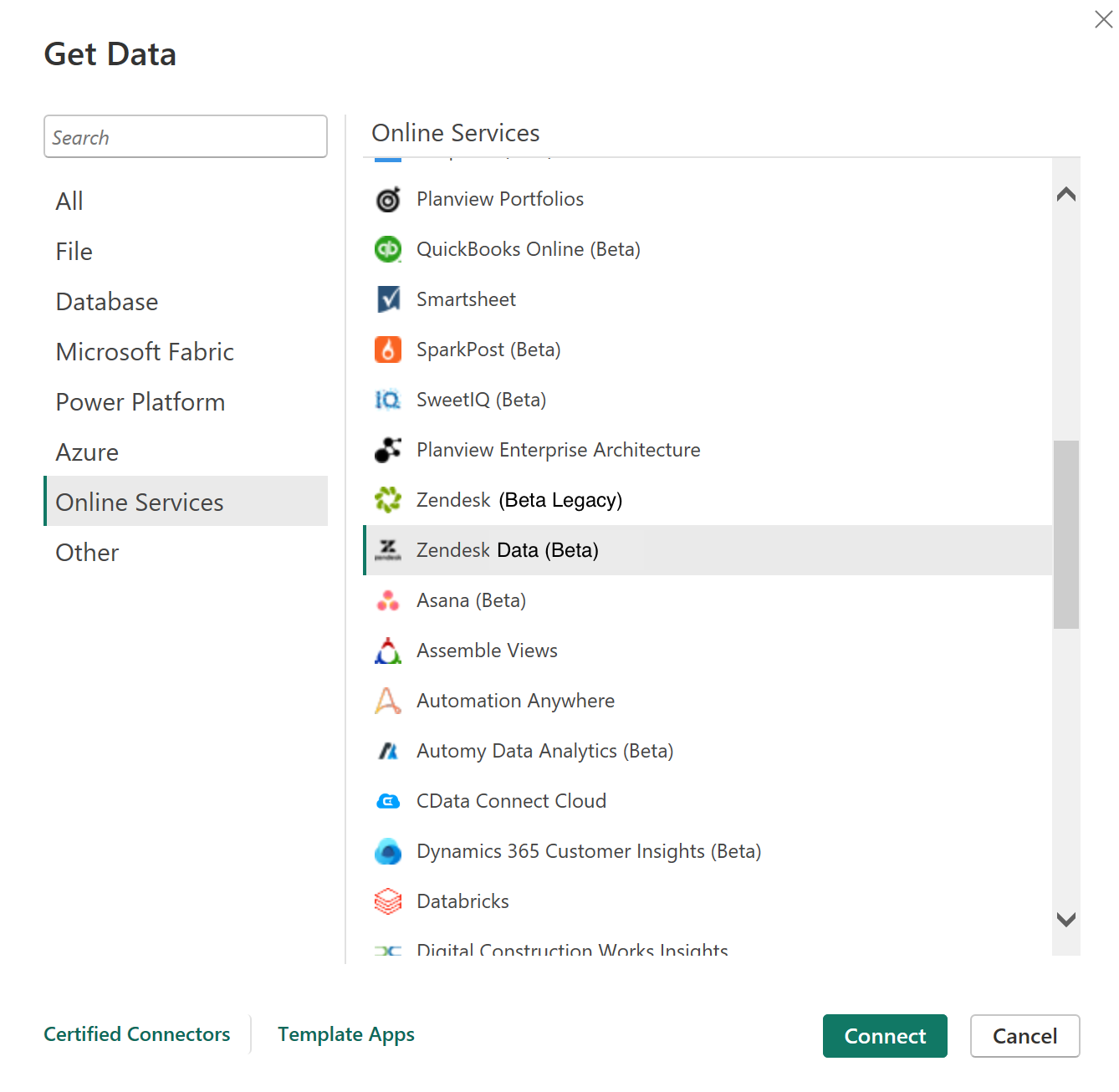
Ak údaje získavate prostredníctvom konektora údajov Zendesk prvýkrát, zobrazí sa oznámenie o ukážke konektora. Ak nechcete, aby sa táto správa znova zobrazila, vyberte položku Pomocou tohto konektora už upozornenie nezobrazovať a potom vyberte položku Pokračovať.
Zadajte umiestnenie URL adresy služby Zendesk, ku ktorému chcete získať prístup, a vyberte tlačidlo OK.
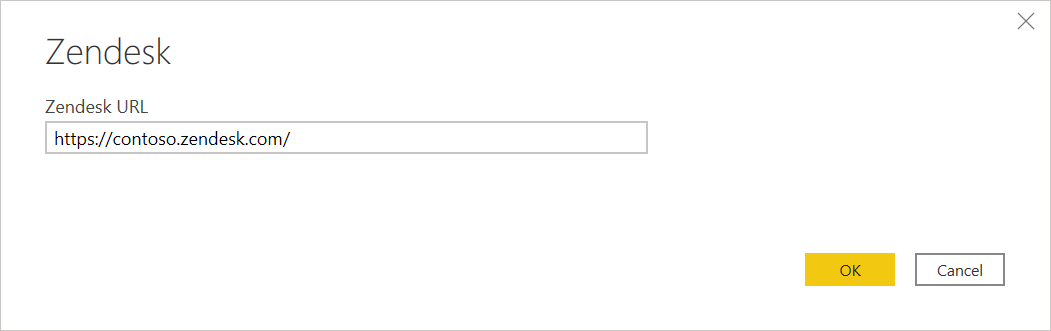
Ak sa chcete prihlásiť do konta Zendesk, vyberte položku Prihlásiť sa.
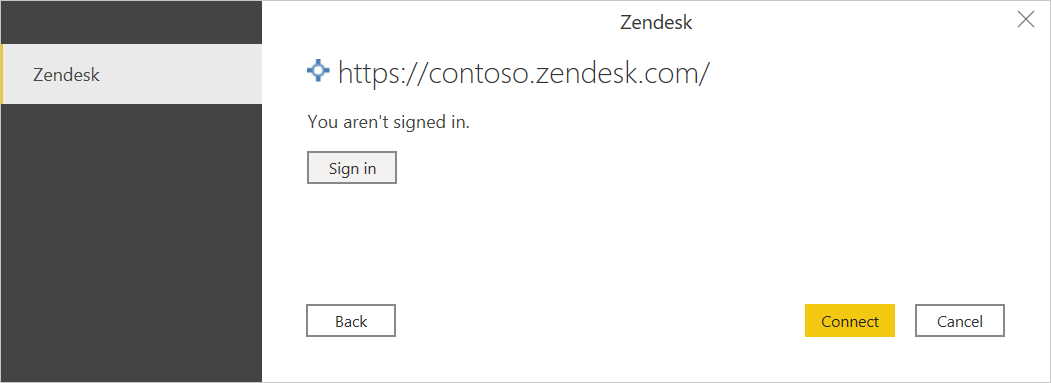
V zobrazenom okne služby Zendesk zadajte svoje poverenia na prihlásenie do konta služby Zendesk.
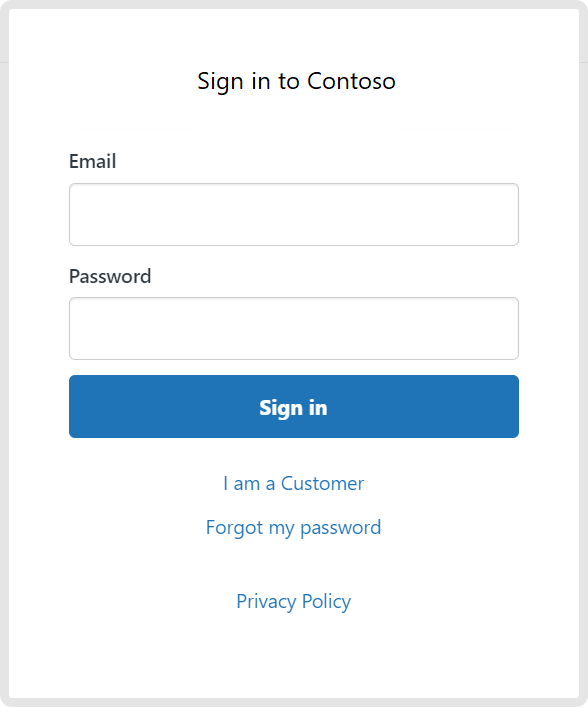
Vyberte položku Prihlásiť sa.
Po úspešnom prihlásení vyberte položku Pripojenie.
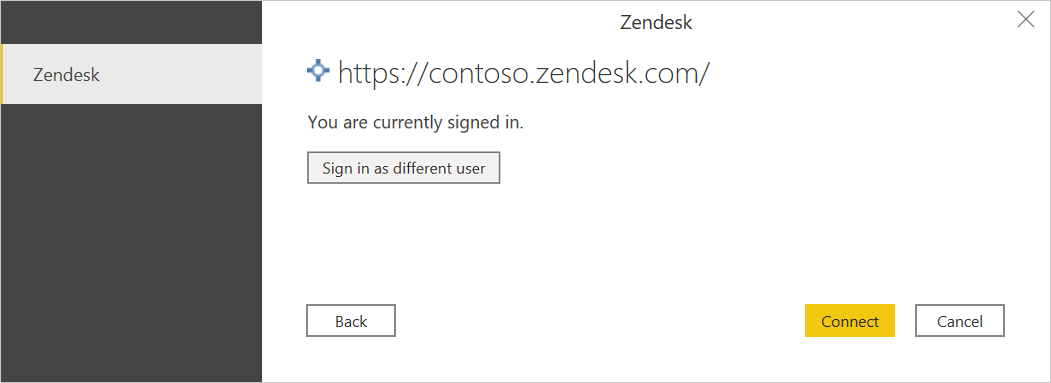
V Navigátore vyberte požadované informácie a potom buď vyberte položku Načítať a načítajte údaje, alebo položku Transformovať údaje a pokračujte v transformácii údajov v Editor Power Query.
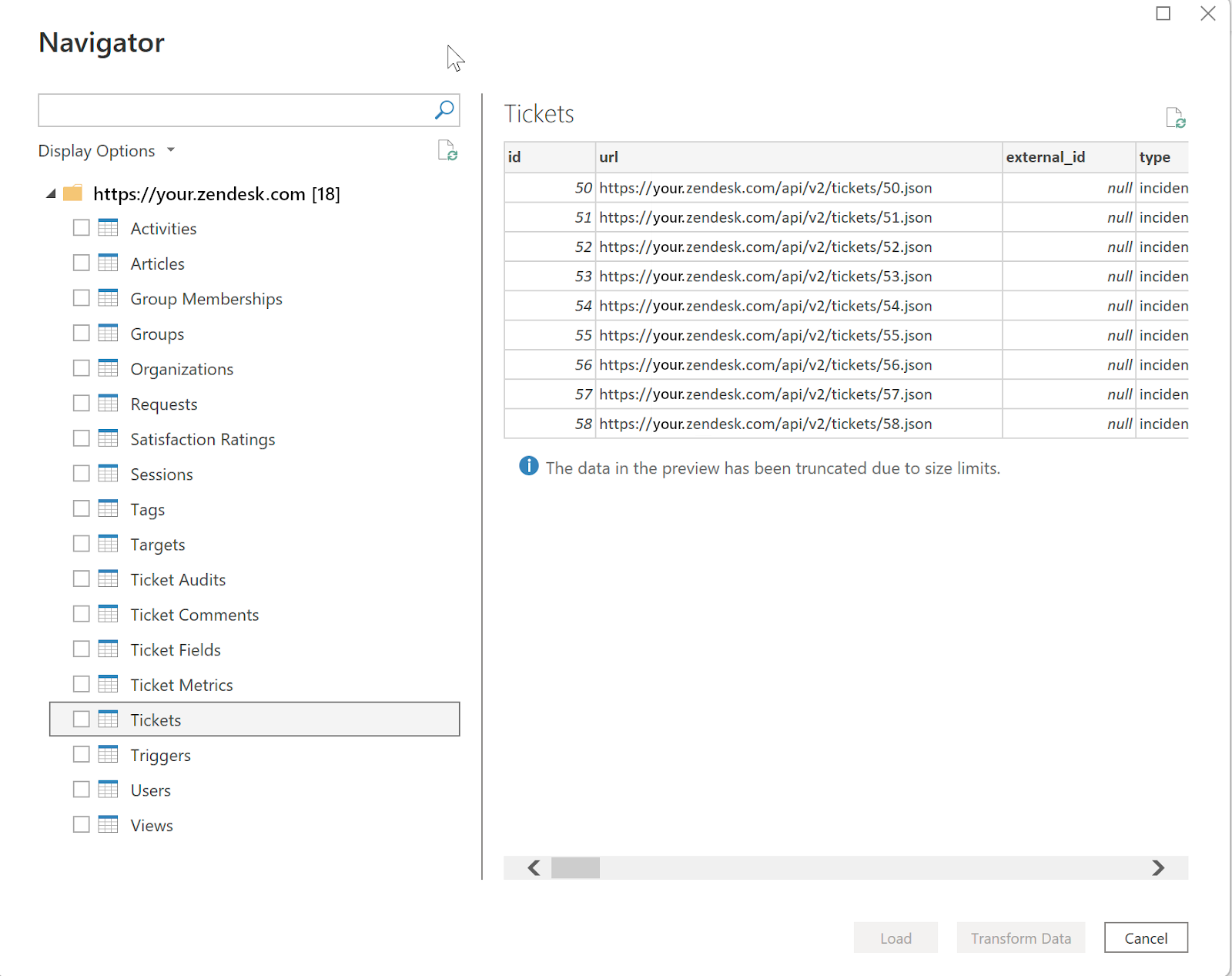
Ďalšie kroky
Pre vás môžu byť užitočné aj tieto informácie:
Pripomienky
Pripravujeme: V priebehu roka 2024 postupne zrušíme službu Problémy v službe GitHub ako mechanizmus pripomienok týkajúcich sa obsahu a nahradíme ju novým systémom pripomienok. Ďalšie informácie nájdete na stránke: https://aka.ms/ContentUserFeedback.
Odoslať a zobraziť pripomienky pre